WIN2008服务器日志查看方法详解
时间:2025-08-19 18:09:31 439浏览 收藏
想要了解如何查看 Windows Server 2008 服务器日志吗?本文为您提供详细的图文教程,助您轻松掌握服务器日志查看方法。首先,通过“开始”菜单进入控制面板,找到“管理工具”并打开“事件查看器”。在事件查看器中,依次展开“Windows 日志”和“系统”,即可查看系统事件记录。通过“属性”按钮,您可以获取服务器日志的存储路径,通常位于 C:\Windows\System32\winevt\Logs 目录下。本文将引导您一步步找到并查看关键的服务器日志文件,帮助您诊断和解决服务器问题。
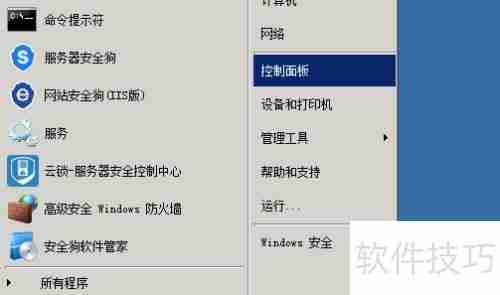
进入Windows Server 2008操作系统后,点击“开始”按钮,随后进入控制面板界面。
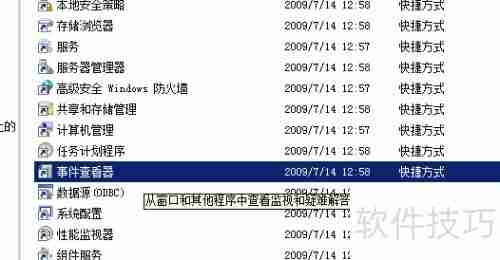
在控制面板中找到“管理工具”,打开后选择其中的“事件查看器”选项。
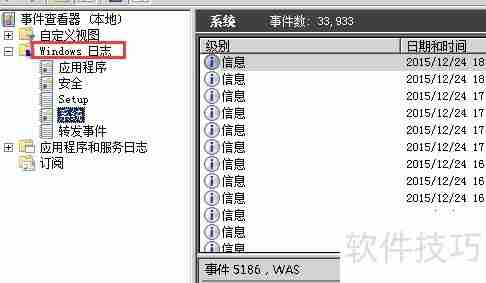
启动事件查看器后,依次展开左侧的“Windows 日志”,然后点击“系统”选项,此时右侧窗口将显示对应的系统事件记录。
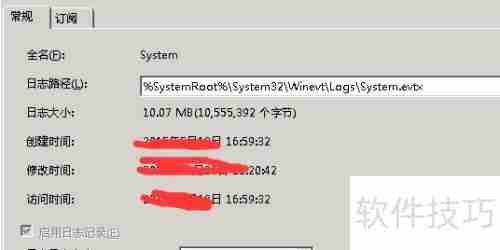
在事件查看器右侧面板中,可以找到已被红框标注的“属性”按钮。
点击“属性”,即可弹出窗口显示当前日志文件的详细信息,包括服务器日志的实际存储路径。
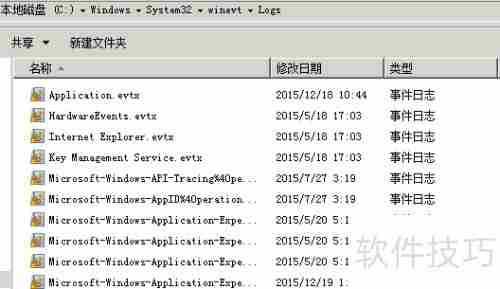
根据路径指引,进入C盘Windows目录下的System32\winevt文件夹,打开其中的Logs子目录,便可查看具体的服务器日志文件。
本篇关于《WIN2008服务器日志查看方法详解》的介绍就到此结束啦,但是学无止境,想要了解学习更多关于文章的相关知识,请关注golang学习网公众号!
相关阅读
更多>
-
501 收藏
-
501 收藏
-
501 收藏
-
501 收藏
-
501 收藏
最新阅读
更多>
-
467 收藏
-
315 收藏
-
171 收藏
-
210 收藏
-
457 收藏
-
482 收藏
-
220 收藏
-
149 收藏
-
297 收藏
-
177 收藏
-
488 收藏
-
253 收藏
课程推荐
更多>
-

- 前端进阶之JavaScript设计模式
- 设计模式是开发人员在软件开发过程中面临一般问题时的解决方案,代表了最佳的实践。本课程的主打内容包括JS常见设计模式以及具体应用场景,打造一站式知识长龙服务,适合有JS基础的同学学习。
- 立即学习 543次学习
-

- GO语言核心编程课程
- 本课程采用真实案例,全面具体可落地,从理论到实践,一步一步将GO核心编程技术、编程思想、底层实现融会贯通,使学习者贴近时代脉搏,做IT互联网时代的弄潮儿。
- 立即学习 516次学习
-

- 简单聊聊mysql8与网络通信
- 如有问题加微信:Le-studyg;在课程中,我们将首先介绍MySQL8的新特性,包括性能优化、安全增强、新数据类型等,帮助学生快速熟悉MySQL8的最新功能。接着,我们将深入解析MySQL的网络通信机制,包括协议、连接管理、数据传输等,让
- 立即学习 500次学习
-

- JavaScript正则表达式基础与实战
- 在任何一门编程语言中,正则表达式,都是一项重要的知识,它提供了高效的字符串匹配与捕获机制,可以极大的简化程序设计。
- 立即学习 487次学习
-

- 从零制作响应式网站—Grid布局
- 本系列教程将展示从零制作一个假想的网络科技公司官网,分为导航,轮播,关于我们,成功案例,服务流程,团队介绍,数据部分,公司动态,底部信息等内容区块。网站整体采用CSSGrid布局,支持响应式,有流畅过渡和展现动画。
- 立即学习 485次学习
